自定義Excel2010快速訪問工具欄 自定義快速訪問工具欄,這個問題是我們很多人都很困惑的一個問題,自定義快速訪問工具欄是我們非常常用的一個東西,也是我們工作和學(xué)習(xí)中必不可少的一個數(shù)據(jù)公式,那么具體我們要怎么做呢?下面就來看看這篇自定義Excel2010快速訪問工具欄 自定義快速訪問工具欄的文章吧!
在快速訪問工具欄上放置常用的工具按鈕,能大大地提高用戶的工作效率。用戶可以自定義Excel2010快速訪問工具欄上的功能按鈕,操作方法如下。
1、啟動Excel 2010,單擊快速訪問工具欄右側(cè)的下拉按鈕。彈出如圖1所示的下拉菜單。
2、選擇打開選項。此時快速訪問工具欄上已經(jīng)添加了打開按鈕。如圖1所示。
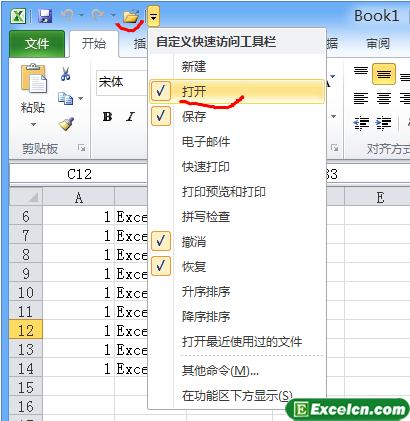
圖1
3、若下拉菜單中沒有所需要的命令。可選擇其他命令選項。彈出Excel選項對話框。在該對話框右側(cè)窗格左側(cè)列表框中選擇需要添加的功能。如選擇打印預(yù)覽和打印選項。如圖2所示。
4、單擊添加按鈕。將該功能添加到窗格右側(cè)的列表框中。如圖2所示。
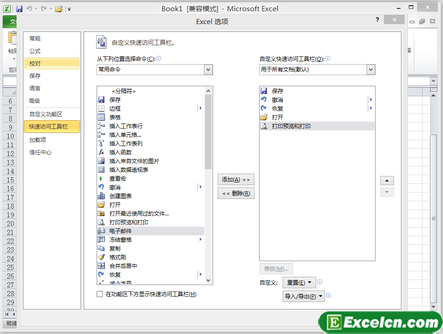
圖2
5、單擊確定按鈕。此時打印預(yù)覽和打印按鈕已經(jīng)添加到快速訪問工具欄上,如圖3所示。
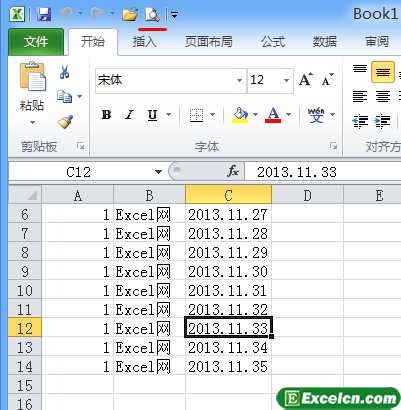
圖3
6、若要刪除快速訪問工具欄上不需要的按鈕,可在Excel選項對話框中選中對應(yīng)選項,然后單擊刪除按鈕即可。
Excel網(wǎng)提醒你:若要刪除的按鈕是下拉菜單中選項。則只需在下拉菜單中再次選擇該選項。例如,要刪徐保存按鈕,在下拉菜單中選擇保存選項即可。
以上就是自定義Excel2010快速訪問工具欄 自定義快速訪問工具欄全部內(nèi)容了,希望大家看完有所啟發(fā),對自己的工作生活有所幫助,想要了解更多跟自定義Excel2010快速訪問工具欄 自定義快速訪問工具欄請關(guān)注我們文章營銷官網(wǎng)!
推薦閱讀
自定義Excel2007快速訪問工具欄 自定義快速訪問工具欄 | 文軍營銷步驟1 單擊自定義快速訪問工具欄工具按鈕,打開下拉列表。 步驟2 單擊選擇需要添加的工具按鈕名稱,如圖1所示。 圖1 2、刪除按鈕 從快速訪問工具欄中刪除工具按鈕的操作非常簡單,只要右擊要刪除的工具按鈕,在打開的快捷菜單中單擊選擇從快速訪問工具欄中刪除命令即可,如圖2所示。 圖2 二、將功能區(qū)按鈕添加到快速訪問工...


![]()
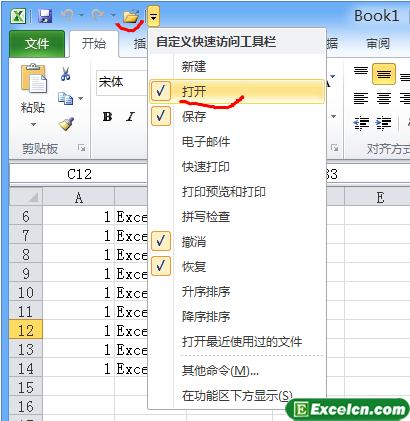
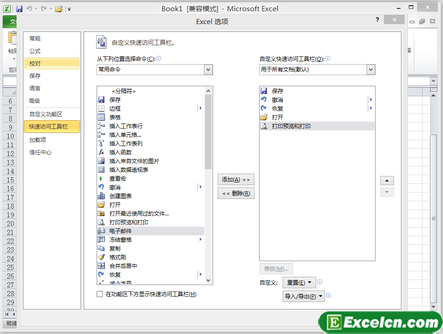
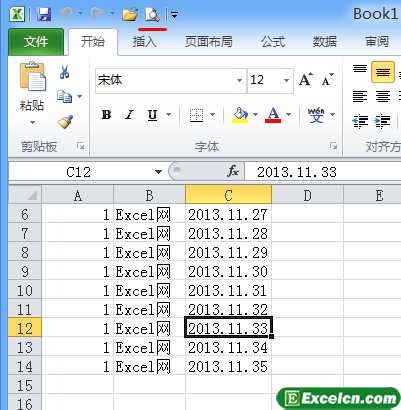
 400-685-0732(7x24小時)
400-685-0732(7x24小時) 關(guān)注文軍
關(guān)注文軍

